Atualizado em January 2025: Pare de receber mensagens de erro que tornam seu sistema mais lento, utilizando nossa ferramenta de otimização. Faça o download agora neste link aqui.
- Faça o download e instale a ferramenta de reparo aqui..
- Deixe o software escanear seu computador.
- A ferramenta irá então reparar seu computador.
Muitas vezes pode acontecer que a sua tela de TV ou monitor conectado com o seu Xbox vai em branco, quer quando você ligar o console ou apenas de repente. Isso pode acontecer depois de uma atualização ou depois de assistir a um filme ou apenas de repente, sem nenhuma razão. Neste guia, vamos falar sobre como corrigir uma tela de TV em branco ou monitor enquanto seu Xbox One está ligado.
Tabela de Conteúdos
Xbox One carregando tela de TV em branco ou monitor
Atualizado: janeiro 2025.
Recomendamos que você tente usar esta nova ferramenta. Ele corrige uma ampla gama de erros do computador, bem como proteger contra coisas como perda de arquivos, malware, falhas de hardware e otimiza o seu PC para o máximo desempenho. Ele corrigiu o nosso PC mais rápido do que fazer isso manualmente:
- Etapa 1: download da ferramenta do reparo & do optimizer do PC (Windows 10, 8, 7, XP, Vista - certificado ouro de Microsoft).
- Etapa 2: Clique em Iniciar Scan para encontrar problemas no registro do Windows que possam estar causando problemas no PC.
- Clique em Reparar tudo para corrigir todos os problemas
Antes de irmos em frente, verifique se todas as suas ligações estão a funcionar. Todos os fios estão ligados correctamente e os interruptores estão ligados. Às vezes, mesmo as coisas menores são a causa de um problema maior.
A tela fica em branco quando você está de volta para casa ou para o painel:(Alaska)
Se a tela da TV ou do monitor ficar em branco toda vez que você retornar à sua Xbox Dashboard, você precisará ligar e desligar seu Xbox One. Muitas vezes o estado de energia da Xbox fica mal configurado, e um simples reinício não vai resolver o problema. Para reciclar o estado de energia siga os passos abaixo:
- Prima o botão Xbox na sua consola e mantenha-o premido até ouvir um clique e, em seguida, a sua Xbox desliga-se.
- Espera um minuto e depois liga a tua consola premindo o Botão Xbox. Você também pode usar o controlador Xbox One para ligá-lo.
- Verifique se esta solução foi útil. Iniciar um aplicativo e, em seguida, voltar para a tela inicial.
A tela fica em branco depois que você começa a assistir a um disco Blu-ray
A taxa de atualização (medida em Hz) para monitores, ou seja, com que frequência uma TV altera a imagem ou quadro na tela é diferente para diferentes mídias. Enquanto o Xbox One se adapta automaticamente para um tipo diferente de mídia, para filmes você precisa de uma taxa de atualização de 24Hz. Essa taxa de atualização é a taxa de quadros natural para visualização de filmes. A Xbox One permite-te alterar manualmente a saída de vídeo. Você pode configurá-lo para permitir 24Hz.
- Abra o guia Xbox no seu console pressionando o botão Xbox
- Depois navegue até à secção mais à direita usando o pára-choques direito.
-
Selecione Sistema > Configurações > Tela e som > Saída de vídeo >
Modos de vídeo - SelecioneAtivar 24Hz.
.
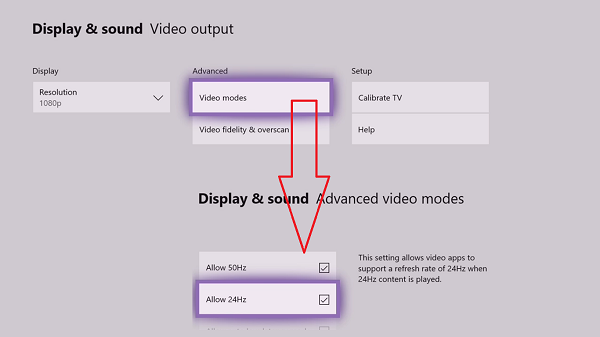
Para ver se funcionou, reproduza um filme no Blu-ray Disc, e veja se resolveu o problema.
A tela da TV ou do Monitor permanece em branco depois que você liga o console:(Alaska)
Se a tela permanecer em branco, mas você puder ouvir todo o som que sai dela, depois de ter ligado o console, o problema é com o cabo HDMI ou com a resolução. É possível que a configuração recente do cabo esteja incorreta e que a TV não esteja recebendo nenhuma entrada.
A primeira coisa a fazer é verificar se o
O fio HDMI está configurado corretamente
. Certifique-se de que o fio está definido para a porta de saída de TV, e não para a entrada de TV. Se possível, experimente um cabo diferente com o console e veja se esse cabo funciona em outro lugar. Além disso, execute um
ciclo de potência
que eu tinha explicado na seção acima. Se isso não ajudar, você precisará redefinir as configurações de exibição do seu console.
A única opção que resta para resolver isto é
Reset Screen Resolution of Xbox One.
Nós teremos que inicializar em baixa resolução e então solucionar problemas a partir daí.
(16) Certifique-se de que remove qualquer disco da consola antes de seguir os passos abaixo.
- Pressione e segure o botão do console por cinco segundos para desligar o console.
-
Agora pressione o e segure o
Botão Xbox e o botão Eject (Alaska)
juntos até ouvir um sinal sonoro. Isso também ligará o console.
Continue esperando até ouvir o segundo sinal sonoro
após 10 segundos. Você deve ver
power light flash j
antes do segundo sinal sonoro. - Isso inicializará o console em baixa resolução, ou seja, 640 X 480. Agora vamos repor esta definição.
-
Aceda a Sistema > Definições > Ecrã e Sons > Opção de vídeo >
Resolução de TV. - Postar isso, desligar o console e ligá-lo novamente.
A tela está em branco ao usar Xbox One com AVR(Alaska)
Se você estiver usando um receptor de áudio e vídeo ou AVR, e encontrar este problema, o problema é com a configuração da conexão. Como o AVR está entre o console e a TV, certifique-se de que os cabos estejam nas portas corretas. Também teremos que verificar as configurações de saída de vídeo no Xbox também.
- Conecte a saída HDMI da sua set-top box à entrada HDMI da Xbox One.
- Em seguida, ligue a saída HDMI da Xbox One à sua entrada HDMI A/V.
- Última, conecte sua saída de A/V HDMI à entrada de HDMI em sua tevê.
Siga os passos abaixo para configurar a configuração correta para Xbox:
- Pressione o botão Xbox para abrir o guia > System > >Dettings > Display & sound > >Video output.
- Selecione conexão de TV, e, em seguida, selecioneopção HDMI
Se nenhum desses trabalhos, é hora de se conectar com a equipe Xbox. Eles terão que repará-lo ou substituí-lo, dependendo do problema.
RECOMENDADO: Clique aqui para solucionar erros do Windows e otimizar o desempenho do sistema
Vinicius se autodenomina um usuário apaixonado de Windows que adora resolver erros do Windows em particular e escrever sobre sistemas Microsoft em geral.
